
안녕하세요
사랑둥이 웬디입니다.
오늘은 간편하게 누끼따는방법을 알려드리려해요.
‘누끼’ 많이들 아시는 단어죠?
사진의배경을 제거하는 작업을 보통 ‘누끼딴다’
이렇게 표현하곤 한답니다.
포토샵을 이용하는 방법도 있고,
각종 어플을 이용하시는 분들도 계실거에요.
오늘은 포토샵 누끼따기 보다 효율적으로
배경을 제거할 수 있는 방법을 알려드릴게요
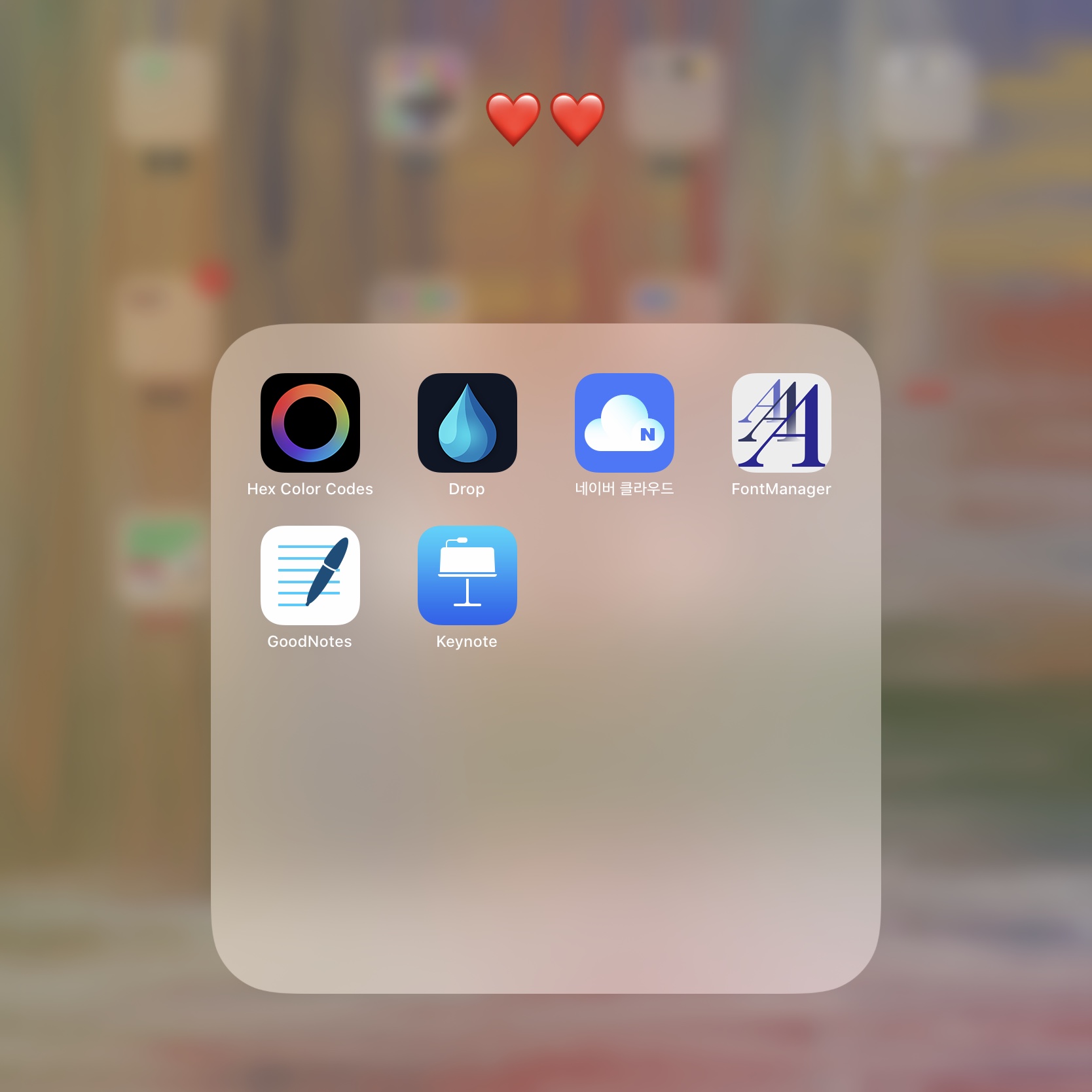
아이패드에 있는 Keynote 를 이용해볼거에요
지우고자하는 컬러를 선택하면 알아서 쪽-
빨아 없애주니까. 작업하기 넘넘 용이하답니다

키노트 실행 후 텍스트파일을 모두 없애주세요.
누끼작업할 파일들은 대부분 흰배경을 갖고있고,
배경과 혼동되면 안되기때문에
키노트 배경색을 흰색이 아닌 다른색으로
설정해주시는게 좋답니다.
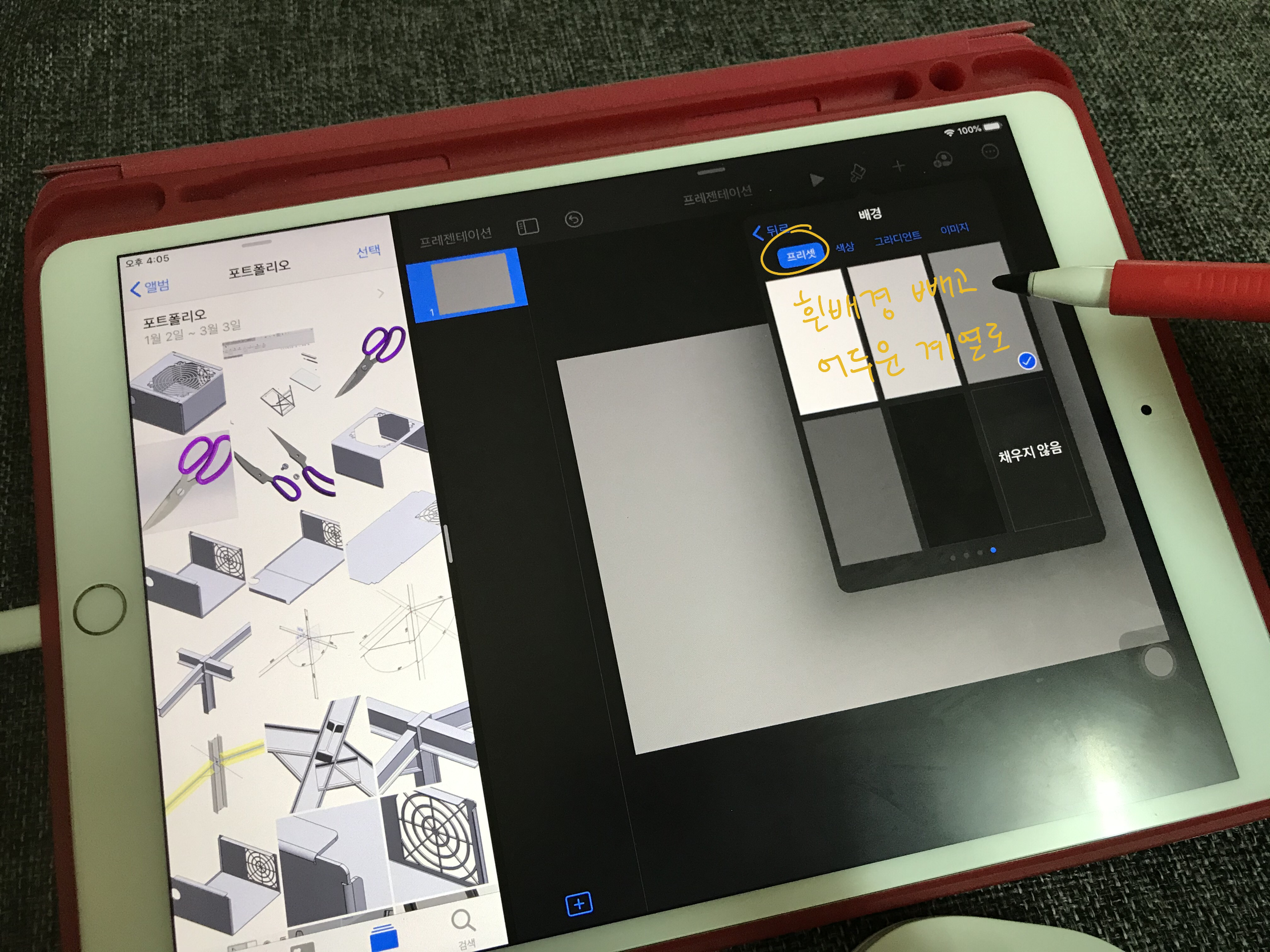
저는 짙은회색컬러를 선택해주었어요.
원하시는 컬러를 선택하시면 되지만,
회색이 눈에도 잘 띄고, 피로도도 덜하답니다.

듀얼모드로 사진첩을 왼편에 띄워주신 뒤
원하는 사진을 길게 눌러 키노트로 당겨주세요.
<사진-불러오기> 작업을 하지 않아도
손 쉽게 업로드 된다는 장점이 있기때문에
포토샵 누끼따기보다 쉽다는 장점이 있답니다.
사진을 선택하면 파란점들이 떠요.
그 상태에서 사이즈 조절이 가능하답니다.
원하는 사이즈로 마춰주신 후
오른쪽 상단에 있는 ‘붓’ 탭을 클릭!!
그 후에 <인스턴트 알파> 를 눌러주세요.

인스턴트 알파에서 배경 제거가 가능하답니다.
우리 흰 배경을 제거해야하잖아요?
그럼 지우고자하는 컬러에 펜슬, 손으로 터치해주시고
옆으로 살-짝 밀어주세요.
그럼 겉 영역인 흰색 배경이 하늘색으로 바뀐답니다.
그런뒤 터치를 떼주면 삭제가 되있을거에요.

지우고싶은 컬러를 이전과같이 반복해주시면 됩니다.
모두 지웠으면 하단에 떠있는 팝업창에 있는
‘완료’ 버튼을 눌러주시면 끝!!

그다음에 사진파일을 가볍게 한번 터치해주세요.
펜슬로하면 글씨가 써지기때문에
꼭! 손으로 터치해주셔야합니다.
터치를 하면 사진 주위에 파란점들이 뜰거에요.
사이즈 조절 후 길게 눌러 사진첩으로 끌어주시면 됩니다.
사진을 불러왔을때와 마찬가지로
사진 저장작업 역시 드래그로 가능하다는 장점이 있죠.
왼편 누끼따진 가위파일을 보시면
배경이 없고 오른쪽 상단에 + 표시가 뜨죠?
사진첩에 바~로 저장! ㅋㅋㅋ
포토샵으로 누끼따지말고 키노트 누끼따기 추천!!
동영상 첨부합니다...ㅎㅎ....
공감 눌러주세욧 ㅎㅎ
'웬디의 일기장 > 웬디의 꿀단지' 카테고리의 다른 글
| 공적 마스크5부제 시행일 & 요일 정보 (3) | 2020.03.08 |
|---|---|
| 정일우 맥심 달고나커피 만들기 성공! (1) | 2020.03.05 |
| 웰킵스몰 마스크 고리 사용법 (0) | 2020.02.26 |
| 만두 초간장~비율만 알면 쉬워요 (4) | 2020.02.11 |
| 고구마 삼립호빵 에어프라이어 온도 및 시간 (0) | 2020.02.07 |